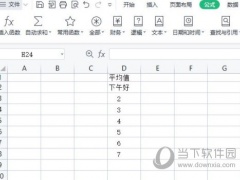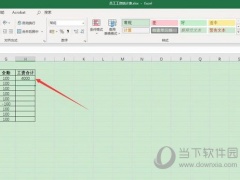Excel2010怎么分类汇总 操作方法
教程之家
Excel
Excel2010是一款功能强大的电脑办公软件。该软件来自微软出品,在编辑excel表格的时候,我们可以对数据进行分类汇总,不过有部分用户不知道怎么操作,下面小编就告诉你。
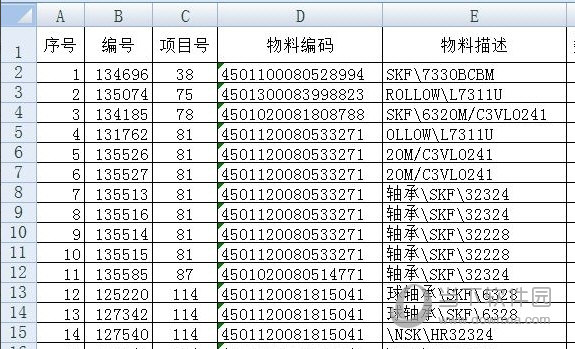
在做分类汇总前,需要先对数据进行排序,否则无法进行分类汇总,如下数据:我们要对物料编码进行分类汇总,则可以先对此列进行排序。
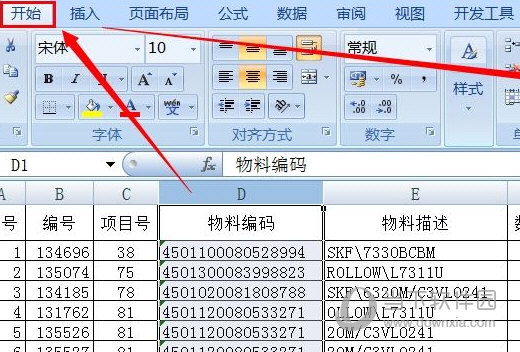
选中D列数据,在插入-排序和筛选命令下选择升序或降序进行数据排序,在”排序提醒“对话框中确保选择了:“扩展选定区域”,这样同行的数据排序仍在同一行。
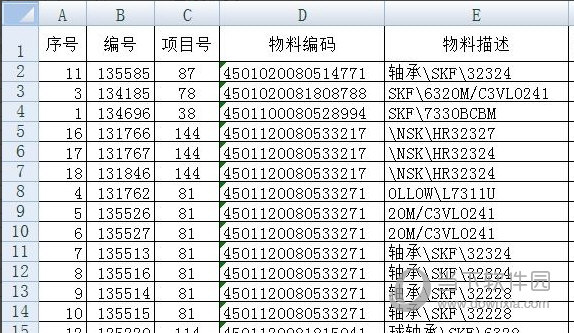
点击数据区域中的任一单元格,在“数据”选项卡的“分级显示”组中单击“分类汇总,此时弹出分类汇总对话框,且系统自动选中所有的数据。
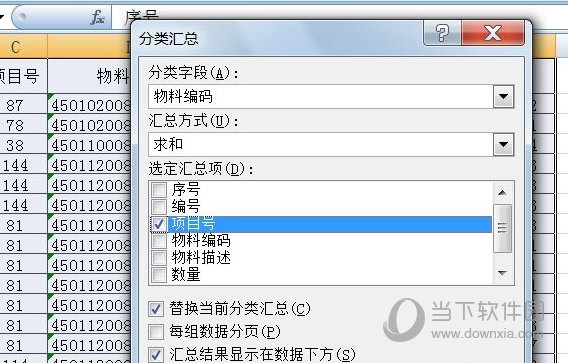
在“分类汇总”对话框中,分类字段表示要进行分类汇总的字段,汇总方式中可选以计数、求和、平均值等汇总方式,选定汇总项:表示要根据实际进行汇总的数据,之后选择确定即可。
以上就是小编为大家带来的关于Excel2010分类汇总介绍,希望能够对你有一定帮助,有任何问题都可以给小编进行留言。